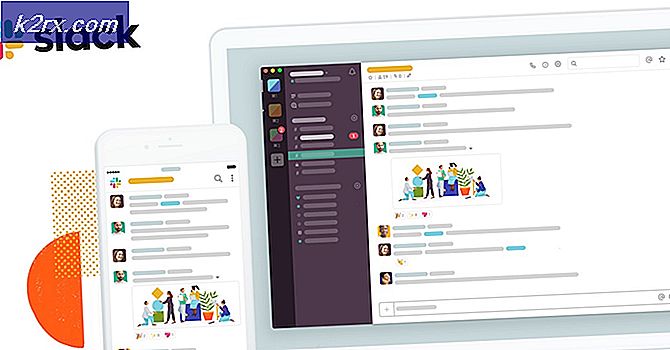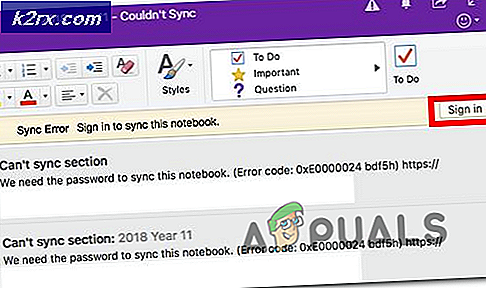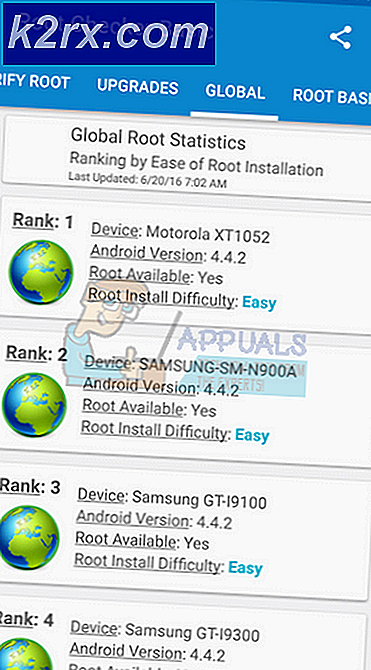Khắc phục: Không lấy được mã thông báo từ nguồn gốc
Trò chơi của bạn có thể không nhận được mã thông báo từ Origin do cài đặt trò chơi và ứng dụng khách Origin bị hỏng. Hơn nữa, các hạn chế bởi UAC, ISP hoặc các ứng dụng chống vi-rút / tường lửa của bạn cũng có thể gây ra lỗi đang được thảo luận. Người dùng bị ảnh hưởng gặp phải lỗi khi anh ta cố gắng chơi trò chơi. Sự cố này được báo cáo là xảy ra trên các trò chơi Titanfall và Apex Legends.
Trước khi chuyển sang các giải pháp, khởi động lại hệ thống và thiết bị mạng của bạn. Ngoài ra, hãy chắc chắn rằng có không bị cúp internet trong khu vực của bạn. Nếu bạn gặp sự cố khi khởi chạy trò chơi từ phím tắt, hãy thử chơi trò chơi từ trong Khách hàng gốc. Hơn nữa, nó sẽ là một ý tưởng tốt để thay đổi mật khẩu cho Nguồn gốc và sau đó kiểm tra xem sự cố đã được giải quyết chưa. Hơn nữa, hãy cố gắng kết nối với một trung tâm dữ liệu khác của trò chơi. Đóng ứng dụng Origin và Trò chơi thông qua quản lý công việc và sau đó kiểm tra xem trò chơi có rõ lỗi hay không. Cuối cùng, đăng xuất khỏi ứng dụng khách Origin và đăng nhập lại để kiểm tra xem trò chơi có hoạt động tốt hay không.
Giải pháp 1: Chạy ứng dụng gốc và trò chơi với tư cách là quản trị viên
Trong các phiên bản mới nhất của Windows, Microsoft đã tăng cường rất nhiều các biện pháp bảo mật và quyền riêng tư. Một trong những biện pháp đó là bảo vệ tài nguyên hệ thống quan trọng thông qua UAC. Bạn có thể gặp phải lỗi đang thảo luận nếu Origin / game không thể truy cập tài nguyên hệ thống thiết yếu do bảo vệ UAC. Trong bối cảnh này, việc khởi chạy ứng dụng khách Origin và trò chơi có đặc quyền của quản trị viên có thể giải quyết được vấn đề.
- Nhấp chuột phải trên Gốc khách hàng và sau đó nhấp vào Chạy như quản trị viên.
- Hiện nay phóng trò chơi và kiểm tra xem trò chơi có rõ lỗi không.
- Nếu không thì lối ra trò chơi / Nguồn gốc và giết tất cả các quy trình liên quan của nó thông qua Trình quản lý tác vụ.
- Hiện nay mở thư mục cài đặt của trò chơi. Thông thường, nó là:
C: \ Program Files (x86) \ Origin Games
- Sau đó mở thư mục của trò chơi có vấn đề, ví dụ: Titanfall.
- Hiện nay nhấp chuột phải trên tệp exe của trò chơi, ví dụ: Titanfall.exe và sau đó nhấp vào Chạy như quản trị viên.
- Bây giờ hãy kiểm tra xem trò chơi đã rõ lỗi chưa.
Giải pháp 2: Cập nhật Windows, Trình điều khiển hệ thống, Máy khách gốc và Trò chơi
Bạn có thể gặp phải lỗi đang thảo luận nếu bạn đang sử dụng phiên bản Windows, trình điều khiển hệ thống, ứng dụng khách Origin và chính trò chơi đã lỗi thời. Trong trường hợp này, cập nhật tất cả những thứ này có thể giải quyết được vấn đề.
- Cập nhật Windows lên phiên bản mới nhất.
- Cập nhật trình điều khiển hệ thống lên phiên bản mới nhất. Nếu sự cố bắt đầu xảy ra sau khi cập nhật trình điều khiển cạc đồ họa, hãy khôi phục trình điều khiển về phiên bản trước đó.
- Bảo đảm Cập nhật trò chơi tự động và Tự động cập nhật nguồn gốc không bị tắt (trong phần Cập nhật ứng dụng của Cài đặt ứng dụng).
- Sau đó điều hướng đến Thư viện trò chơi của tôi trong ứng dụng khách Origin.
- Hiện nay nhấp chuột phải trên trò chơi và sau đó nhấp vào Cập nhật trò chơi.
- Chờ đợi để hoàn tất quá trình cập nhật và sau đó khởi chạy trò chơi để kiểm tra xem trò chơi có hết lỗi hay không.
Giải pháp 3: Tối ưu hóa cài đặt đồ họa cho trò chơi
Bạn có thể gặp phải lỗi đang thảo luận nếu cài đặt Đồ họa của hệ thống của bạn không được tối ưu hóa cho trò chơi. Trong bối cảnh này, việc tối ưu hóa cài đặt đồ họa của PC theo cách thủ công thông qua các cài đặt có thể giải quyết được vấn đề. Để minh họa, chúng ta sẽ thảo luận về quy trình cho GeForce Experience.
- Lối ra Nguồn gốc và trò chơi.
- Mở Trải nghiệm GeForce và điều hướng đến Trò chơi chuyển hướng.
- Trong ngăn bên trái của cửa sổ, hãy chọn trò chơi có vấn đề, sau đó trong ngăn bên phải của cửa sổ, hãy bấm vào Tối ưu hóa cái nút.
- Bây giờ khởi chạy trò chơi và kiểm tra xem nó có hoạt động bình thường không.
Giải pháp 4: Bật / tắt Tính năng gốc trong trò chơi
Ứng dụng khách Origin có một tính năng gọi là Origin In-Game cho phép người dùng trò chuyện với bạn bè, phát trực tuyến trò chơi, v.v. Tuy nhiên, trong một số trường hợp, đó là nguyên nhân gây ra sự cố khi được bật, trong khi trong các trường hợp khác, bật tùy chọn Đã giải quyết vấn đề. Trong bối cảnh này, việc bật / tắt tính năng Origin In-Game có thể giải quyết được vấn đề.
- Khởi chạy Gốc khách hàng và mở Menu gốc. Sau đó bấm vào Cài đặt ứng dụng.
- Hiện nay điều hướng đến Nguồn gốc trong trò chơi tab và sau đó vô hiệu hóa Nguồn gốc trong trò chơi bằng cách chuyển nút gạt sang tắt. Nếu nó đã được bật, thì hãy tắt nó đi.
- Hiện nay phóng trò chơi và kiểm tra xem lỗi đã được sửa chưa.
Giải pháp 5: Cho phép Nguồn gốc và Trò chơi thông qua Ứng dụng Chống vi-rút / Tường lửa
Bạn có thể gặp phải lỗi đang thảo luận nếu các ứng dụng tường lửa / chống vi-rút của bạn đang chặn quyền truy cập vào một tài nguyên quan trọng cần thiết cho hoạt động của Origin / game. Trong trường hợp này, việc cho phép Origin / trò chơi thông qua các ứng dụng tường lửa / chống vi-rút của bạn hoặc tạm thời vô hiệu hóa các ứng dụng tường lửa / chống vi-rút của bạn có thể giải quyết được sự cố.
Cảnh báo: Tự chịu rủi ro vì việc tắt hoặc cho phép các ứng dụng thông qua các chương trình chống vi-rút / tường lửa có thể khiến hệ thống của bạn gặp phải các mối đe dọa như vi-rút, trojan, v.v.
- Tạm thời vô hiệu hóa phần mềm chống vi-rút của bạn
- Tạm thời tắt ứng dụng tường lửa của bạn. Hãy để mắt đến Bộ bảo vệ Windows; nếu nó chiếm vai trò của tường lửa / chống vi-rút, thì hãy vô hiệu hóa nó hoặc thêm một ngoại lệ cho Nguồn gốc / trò chơi thông qua tường lửa của Windows. Khi thêm một ngoại lệ, đừng quên thêm cho luật nội bộ cũng như luật lệ nước ngoài. Khi thêm các quy tắc, hãy giữ nguyên giao thức cho bất kỳ. Để thiết lập các quy tắc tường lửa, hãy làm theo bài viết chính thức. Nếu bạn đang sử dụng một công cụ khác như Hướng dẫn về Internet của Dyn để chặn các trang web và những thứ độc hại, sau đó cho phép respawn.com và cloudapp.net qua đó.
- Sau đó khởi chạy Origin / game để kiểm tra xem sự cố đã được giải quyết chưa.
Giải pháp 6: Sử dụng máy khách VPN để kết nối với Internet
Để kiểm soát lưu lượng truy cập web và bảo vệ người dùng, ISP triển khai các kỹ thuật và phương pháp khác nhau. Và đôi khi, trong quá trình này, ISP của bạn có thể chặn một tài nguyên thiết yếu cho hoạt động của Nguồn gốc / trò chơi và do đó gây ra sự cố. Trong bối cảnh này, hãy thử một mạng khác (bạn có thể sử dụng điểm phát sóng của điện thoại di động của mình) hoặc sử dụng VPN có thể giải quyết được sự cố.
- Lối ra trò chơi / Nguồn gốc và giết tất cả các quy trình liên quan của nó thông qua Trình quản lý tác vụ.
- Tải xuống và Tải về một máy khách VPN. Sau đó phóng VPN và kết nối đến một vị trí ưa thích.
- Hiện nay phóng Nguồn gốc / trò chơi và sau đó kiểm tra xem sự cố mã thông báo đã được giải quyết chưa.
Giải pháp 7: Xóa bộ nhớ cache DNS của hệ thống của bạn
Hệ thống của bạn sử dụng bộ đệm DNS để tăng tốc thời gian tải. Bạn có thể gặp phải lỗi này nếu bộ nhớ cache DNS của hệ thống của bạn bị hỏng. Trong trường hợp này, việc xóa bộ nhớ cache của hệ thống có thể giải quyết được sự cố.
- Trên Thanh tác vụ của hệ thống của bạn, hãy nhấp vào Tìm kiếm trên Windows hộp và loại Dấu nhắc lệnh. Trong danh sách kết quả được hiển thị, nhấp chuột phải trên Command Prompt và nhấp vào Chạy như quản trị viên.
- Hiện nay kiểu lần lượt các lệnh sau và nhấn phím Enter sau mỗi lệnh:
ipconfig / flushdns ipconfig / registerdns ipconfig / release ipconfig / gia hạn
- Sau đó lối ra Command Prompt.
- Bây giờ khởi chạy Origin / game và kiểm tra xem sự cố đã được giải quyết chưa.
Giải pháp 8: Sử dụng Google DNS
DNS được sử dụng để dịch tên miền có thể đọc được của con người sang địa chỉ IP. Bạn có thể gặp phải lỗi đang thảo luận nếu máy chủ DNS của bạn gặp sự cố khi dịch tên miền. Trong bối cảnh này, sử dụng máy chủ DNS mở như Google DNS có thể giải quyết được vấn đề.
- Lối ra trò chơi / Nguồn gốc và giết tất cả các quy trình liên quan của nó thông qua Trình quản lý tác vụ.
- Thay đổi máy chủ DNS của bạn để mở DNS như Google DNS.
- Hiện nay phóng Nguồn gốc / trò chơi và kiểm tra xem sự cố đã được giải quyết chưa.
Giải pháp 9: Xóa bộ nhớ cache gốc
Giống như nhiều ứng dụng khác, ứng dụng khách Origin sử dụng bộ nhớ đệm để tăng tốc mọi thứ và tăng hiệu suất. Bạn có thể gặp sự cố nếu bộ nhớ cache của ứng dụng khách Origin của bạn bị hỏng do bất kỳ lý do hoạt động nào. Trong bối cảnh này, việc xóa bộ nhớ cache của máy khách Origin có thể giải quyết được vấn đề. Để làm sáng tỏ, chúng ta sẽ thảo luận về quy trình dành cho PC chạy Windows.
- Lối ra trò chơi / ứng dụng gốc và giết tất cả các quy trình liên quan thông qua Trình quản lý tác vụ.
- nhấn Windows + R các phím đồng thời và hành hình lệnh sau:
% ProgramData% / Origin
- Bây giờ định vị thư mục Danh mục địa phương. Sau đó xóa bỏ tất cả các tệp / thư mục ngoại trừ Danh mục địa phương thư mục.
- Một lần nữa, nhấn Windows + R các phím và thực thi:
%Dữ liệu chương trình%
- Bây giờ, hãy tìm và xóa bỏ các Gốc thư mục.
- Một lần nữa, nhấn Windows + R các phím và thực thi:
% USERPROFILE% \ AppData \ Local
- Hiện nay, xóa bỏ các Gốc thư mục trong Địa phương thư mục và khởi động lại hệ thống của bạn.
- Sau khi khởi động lại, phóng Nguồn gốc / trò chơi và kiểm tra xem trò chơi có hoạt động tốt hay không.
Giải pháp 10: Kích hoạt NetBIOS qua giao thức TCP / IP
NetBIOS qua TCP / IP là giao thức mạng được các ứng dụng kế thừa sử dụng để giao tiếp qua mạng TCP / IP. Bạn có thể gặp phải lỗi đang thảo luận nếu NetBIOS qua giao thức TCP / IP không được bật. Một số người dùng đã gặp sự cố khi giao thức nói trên được bật. Trong bối cảnh này, bật / tắt NetBIOS qua giao thức TCP / IP có thể giải quyết vấn đề.
- Trên Thanh tác vụ của hệ thống của bạn, hãy nhấp vào Tìm kiếm trên Windows hộp và loại Bảng điều khiển. Sau đó, trong danh sách kết quả, nhấp vào Bảng điều khiển.
- Bây giờ bấm vào Mạng và Internet.
- Sau đó bấm vào Trung tâm kết nối và chia sẻ.
- Bây giờ trong ngăn bên trái của cửa sổ, nhấp vào Thay đổi cấu hình bộ chuyển đổi.
- Hiện nay nhấp chuột phải trên kết nối mạng của bạn và nhấp vào Tính chất.
- Sau đó nhấn vào Giao thức Internet phiên bản 4 (TCP / IPv4) và nhấp vào Tính chất cái nút.
- Bây giờ hãy nhấp vào Nâng cao cái nút.
- Hiện nay điều hướng đến CHIẾN THẮNG tab và kiểm tra tùy chọn của Bật NetBIOS qua TCP / IP. Nếu tùy chọn đã được bật, hãy tắt nó.
- Hiện nay ứng dụng các thay đổi và sau đó khởi chạy Nguồn gốc / trò chơi để kiểm tra xem trò chơi có rõ lỗi hay không.
- Nếu không thì tắt lưu trữ đám mây trong Cài đặt ứng dụng của máy khách gốc và kiểm tra xem sự cố đã được giải quyết chưa.
Giải pháp 11: Sử dụng tài khoản người dùng Windows mới để chơi trò chơi
Bạn có thể gặp phải lỗi Không lấy được Mã thông báo từ Nguồn gốc nếu hồ sơ người dùng của tài khoản người dùng Windows của bạn bằng cách nào đó có cài đặt người dùng không hoàn chỉnh hoặc không hợp lệ trong nội bộ. Trong trường hợp này, tạo tài khoản quản trị viên Windows mới và chơi thông qua tài khoản đó có thể giải quyết được sự cố.
- Tạo nên và thiết lập tài khoản quản trị viên Windows mới.
- Hiện nay phóng Nguồn gốc / trò chơi thông qua tài khoản đó và sau đó kiểm tra xem sự cố đã được giải quyết chưa.
Giải pháp 12: Sửa chữa trò chơi
Các tệp trò chơi có thể trở nên không ổn định theo thời gian do các lý do khác nhau như mất điện đột ngột. Bạn có thể gặp phải lỗi này nếu các tệp trò chơi cần thiết cho hoạt động của trò chơi bị hỏng. Trong trường hợp này, việc sử dụng công cụ tích hợp sẵn của máy khách Origin để sửa các tệp trò chơi có thể giải quyết được sự cố. Công cụ này sẽ xác minh trò chơi dựa trên phiên bản máy chủ của các tệp và nếu tìm thấy bất kỳ sự khác biệt nào, các tệp bị thiếu / hỏng sẽ được thay thế bằng các tệp mới.
- Mở Gốc khách hàng và điều hướng đến Thư viện trò chơi của tôi.
- Hiện nay nhấp chuột phải trên trò chơi và nhấp vào Sửa.
- Sau đó chờ đợi để hoàn thành quá trình sửa chữa.
- Hiện nay phóng trò chơi và kiểm tra xem trò chơi có rõ lỗi hay không.
Giải pháp 13: Cài đặt lại ứng dụng gốc và trò chơi
Nếu không có gì giúp bạn cho đến nay, thì có lẽ hầu hết quá trình cài đặt Nguồn gốc chưa hoàn chỉnh hoặc có mô-đun không hợp lệ và đang gây ra sự cố. Bạn có thể phải gỡ cài đặt (sao lưu các thư mục Origin từ thư mục cài đặt và thư mục ProgramData, sau đó xóa chúng) và cài đặt lại tro choi. Có thể bạn sẽ phải tắt nguồn gốc trong trò chơi sau khi cài đặt lại máy khách Origin. Nếu sự cố vẫn chưa được giải quyết ngay cả sau đó, thì hãy thử đặt lại bộ định tuyến của bạn về mặc định của nhà máy.